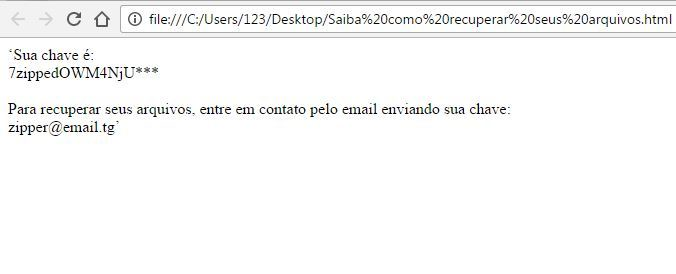¿Cuál es 7zipper?
7cremallera ransomware es el virus que bloquea los archivos personales encriptándolos. El modo de cifrado es inusual para este tipo de software malicioso, Simplemente archivos los archivos en formato ZIP y se pone la contraseña en ellas. El nombre de todos los archivos infectados se anexa a la .7cremallera. Por ejemplo, photo.png se cambia a photo.png.7zipper. Después de la compresión de datos, virus crea un archivo de texto, qué lugares en cada carpeta con archivos dañados. El archivo de texto está escrito en portugués y contiene el mensaje de rescate, que obliga a las víctimas a contactar con ellos en la siguiente dirección: zipper@email.tg. Teniendo en cuenta el comportamiento de otros virus similares, es seguro asumir que los criminales cibernéticos solicitarán dinero para restaurar sus archivos. Sin embargo, advertimos contra el pago, porque la víctima es siempre ignorado a pesar del pago que se hace. De lo contrario, sólo puede animarles a continuar sus negocios sucios. En todo caso, se le simplemente estafado. Hay algunas maneras alternativas para restaurar los archivos cifrados de forma gratuita que hemos preparado para usted. También puede llegar a saber sobre la herramienta de eliminación- SpyHunter que no sólo eliminar 7zipper ransomware, pero ayudará a evitar la infección de otras clases de malware.
Texto, presentado en el mensaje (Aprender cómo recuperar su arquivos.txt):
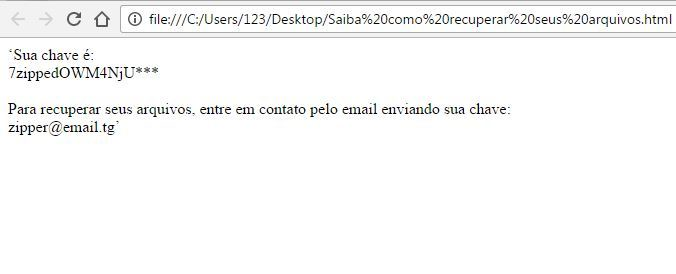
Traducción en inglés:
“Su clave es:
{clave personalizada}
Para recuperar sus archivos, póngase en contacto con nosotros por e-mail con su clave:
Zipper@email.tg
Cómo 7zipper infecta su PC?
7ransomware cremallera se distribuye principalmente a través de los mensajes de correo electrónico fraudulentos. Por ejemplo, que podría ser la factura de la compañía de impuestos o tienda en línea como Amazon. El virus en sí se hided dentro de un archivo adjunto. Por lo tanto, ser muy cuidadoso cuando los archivos descargados de apertura correos electrónicos sospechosos o fuentes no confiables. No se precipite en estos momentos ya que se puede poner en peligro su sistema de. Los distribuye malware a través de las actualizaciones de software falso, torrente (f2f) redes, y troyanos, así.
Para evitar tipos suсh de las amenazas como ransomware 7zipper en el futuro siga estos consejos:
- Ajustar la configuración de correo electrónico anti-spam para filtrar todos los mensajes entrantes potencialmente inseguras.
- Asegurarse, los archivos adjuntos con las siguientes extensiones: .js, .VBS, .docm, .HTA, .exe, .cmd, .scr, y .bat. colocar en la lista de negro
- Cambie el nombre del proceso vssadmin.exe para proteger las instantáneas de volumen de los archivos de la eliminación.
- Elevar el nivel de protección de su servidor de seguridad. Se puede evitar que ransomware se conecte con su servidor.
- No se olvide de copia de seguridad de sus archivos regularmente. Esto facilitará el proceso de descifrado de archivos en caso de infección.
- Instalar la herramienta antimalware ya que puede detectar ransomware por adelantado y eliminar el malware antes de la infección.
¿Cómo eliminar 7zipper desde el ordenador?
Con el fin de deshacerse de 7zipper en su ordenador, Lo primero que hay que hacer es ejecutar PC a través de análisis completos del algún programa antivirus adecuado. Para hacerlo, tomar pasos siguientes:
- Arrancar el ordenador en Modo seguro con funciones de red – empujar F8 botón antes de que comience su sistema;
- Podrás ver Opciones avanzadas de inicio menú;
- Seleccione Modo seguro con funciones de red y pulse Enter;
- Una vez que haya ingresado su sistema en el Modo seguro con funciones de red, abra su navegador web y descargar ningún programa anti-malware adecuada y fiable (me gusta SpyHunter);
- Iniciar toda exploración del sistema;
- Después de terminar proceso de escaneado, el programa va a eliminar el virus de su computadora.
La forma mejor y más fácil de eliminar 7zipper desde el ordenador es utilizar programa anti-malware especial que tiene esta amenaza en su base de datos. Como se indicó anteriormente, que necesita el programa antimalware adecuado y fiable, es por eso que se recomienda el uso de SpyHunter.
It scans your computer and detects various threats like 7zipper, a continuación, se elimina totalmente. Una de las mejores características de este programa – gran base de datos de amenazas. La tecnología de detección ransomware recién avanzado del SpyHunter es capaz de ejecutar un análisis ransomware instantánea y le mostrará un mensaje acerca de la detección. Después de la exploración profunda de su sistema de, se encontrará con facilidad y 7zipper de eliminación. Utilice esta herramienta de eliminación para deshacerse de 7zipper GRATIS.
Cómo descifrar los archivos cifrados por .7zipper 7zipper?
Una vez que haya eliminado el virus, es probable que esté pensando en la recuperación de archivos de la encriptación. Vamos a echar un vistazo a las posibles formas de descifrar a sus datos.
Descifrar archivos .7zipper con herramientas de descifrado automáticos
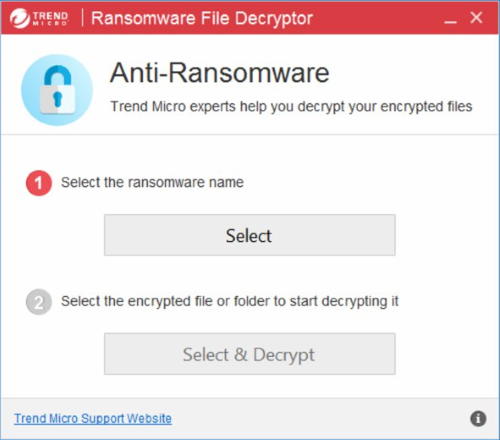
Usted puede tratar de utilizar la herramienta automatizada de descifrado como ransomware descifrador de archivos desarrollado por Trend Micro. Se puede descifrar los archivos infectados con 7zipper y es libre de utilizar, por lo que darle una oportunidad.
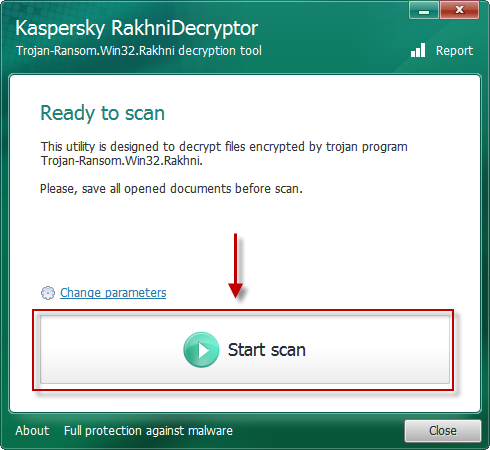
Hay otra posible solución a los archivos .7zipper, utilizar Kaspersky RakhniTool.
Descifrar archivos manualmente .7zipper
Usted puede tratar de utilizar uno de estos métodos con el fin de restaurar los datos cifrados manualmente.
Restaurar los datos con el Windows en las versiones anteriores
Esta característica está funcionando en el Windows Vista (no la versión Home), Windows 7 y versiones posteriores. El Windows guarda copias de los archivos y carpetas que se pueden utilizar para restaurar los datos en su computadora. Con el fin de restaurar los datos de copia de seguridad del Windows, tomar pasos siguientes:
- Abre Mi Computadora y haga la búsqueda de las carpetas que desea restaurar;
- Haga clic derecho en la carpeta y seleccione Restaurar versiones anteriores opción;
- La opción le mostrará la lista de todos los ejemplares anteriores de la carpeta;
- Seleccione la fecha y la opción que necesita restaurar: Abre, Copiar y Restaurar.
Restaurar el sistema con la Restauración del Sistema
Siempre se puede tratar de utilizar el Sistema de Restauración con el fin de restaurar el sistema a su estado antes de la infiltración. Todas las versiones del Windows incluyen esta opción.
- Tipo restaurar en el Herramienta de búsqueda;
- Haga clic en el resultado;
- Escoge punto de restauración antes de la infiltración;
- Sigue las instrucciones en la pantalla.
Restaurar los datos con el Explorador de Sombra
Sombra Explorer es una aplicación que es capaz de ofrecerle las instantáneas creadas por el de Windows Volume Shadow Copy Service.
- Una vez que haya descargado esta aplicación, abrir una carpeta con ella;
- Haga clic derecho en el archivo ShadowExplorer-0.9-portátil y elige Extraer todo opción;
- Ejecutar ShadowExplorerPortable.exe;
- Mira la esquina izquierda, Allí puede elegir deseada disco duro y restaurar la última opción;
- En el lado derecho se puede ver la lista de archivos. Elegir cualquier archivo, haga clic derecho sobre él y seleccione Exportar opción.
Restaurar datos con Recuva

Recuva es un programa de recuperación de datos para Windows, desarrollado por piriforme. Es capaz de recuperar archivos que han sido “permanentemente” borrada y marcada por el sistema operativo como espacio libre.
- Una vez que haya descargado e instalado esta aplicación, iniciarlo en modo de asistente: elegir la opciones botón y luego seleccione Ejecute el asistente;
- Ya verás Bienvenido al Asistente de Recuva página, escoger Después;
- Abre el Tipo de archivo página y elegir el tipo de datos que necesita para recuperarse, después seleccione Después. Si usted no sabe qué tipo de datos que busca, escoger Otro opción;
- Elegir la ubicación de una búsqueda en el Ubicación del archivo ventana;
- En el Gracias ventana, seleccione Inicio. Después de terminar proceso de búsqueda, Recuva le mostrará los resultados de búsqueda;
- Antes de recuperar los datos de la, elegir la Las casillas de verificación cerca del archivo. Se puede ver tres tipos de puntos de colores. punto verde significa que su oportunidad para restaurar el archivo es excelente. una naranja – oportunidad de restaurar el archivo es aceptable. Y el rojo que muestra que es poco probable que suceda;
- Seleccione Recuperar y la opción de elegir el directorio de los datos restaurados.
Cómo proteger PC de 7zipper?

Es bastante difícil tarea de deshacerse de cualquier ransomware, incluyendo 7zipper. Pero se puede prevenir fácilmente cualquier infección de su PC. CryptoGuard de HitmanPro.Alert le puede ayudar con este problema. Es una de las mejores aplicaciones anti-ransomware. No importa cómo es astuto, CryptoGuard de HitmanPro.Alert se detendrá 7zipper infiltración a su sistema. después de la detección, Este programa elimina todo lo relacionado a los datos ransomware y evita que el archivo sea encriptada.